Walaupun terdapat banyak alternatif pihak ketiga untuk kebanyakan apl Google, Peta Google pada dasarnya tidak boleh diganti. Perkhidmatan ini bertambah baik dengan ketara dari semasa ke semasa dan ramai orang tidak dapat membayangkan sehari tanpa Peta Google. Walau bagaimanapun, sesetengah daripada mereka melaporkan bahawa GPS Peta Google tidak berfungsi. Pengguna tidak mendapat bacaan tepat daripada perkhidmatan lokasi dan itu, jelas sekali, memberi kesan negatif kepada pengalaman pengguna.
Jika anda adalah antara pengguna yang terjejas, pastikan anda menyemak langkah yang kami senaraikan di bawah.
Isi kandungan:
- Tutup paksa apl dan semak rangkaian
- Semak tetapan Lokasi
- Kalibrasi kompas
- Kosongkan data setempat daripada Peta Google
- Uji GPS
- Pasang semula Peta Google
Bagaimanakah saya boleh membetulkan GPS dalam Peta Google?
Anda boleh membetulkan isu GPS dalam Peta Google dengan menyemak perkhidmatan lokasi, menggunakan sambungan rangkaian yang stabil atau peta luar talian, menentukur kompas atau memasang semula apl.
Semak di bawah untuk arahan terperinci untuk semua langkah.
1. Tutup paksa apl dan semak rangkaian
Kami mencadangkan memulakan penyelesaian masalah dengan menutup paksa apl. Sudah tentu, jika anda tidak mempunyai peta luar talian yang dimuat turun ke peranti anda, Peta Google memerlukan sambungan rangkaian yang stabil, sama ada Wi-Fi atau data mudah alih. Tanpa sambungan, peta tidak akan dimuatkan sama sekali.
Jadi, tutup dan buka semula Peta Google daripada Recents dan pastikan anda mempunyai sambungan rangkaian. Jika anda tidak mempunyai akses kepada sambungan rangkaian semasa bergerak, pastikan anda memuat turun peta luar talian terlebih dahulu.
Selain itu, penting untuk memastikan Android anda dikemas kini, jadi pastikan anda memasang semua kemas kini yang tersedia. Anda boleh menyemak kemas kini secara manual dengan menavigasi ke Tetapan > Sistem > Kemas kini perisian.
2. Semak tetapan Lokasi
Anda juga boleh meningkatkan ketepatan lokasi dan mendayakan Ketepatan Lokasi Google. Ia tidak sepatutnya menjadi isu jika anda melumpuhkan semua pilihan ini tetapi, demi penyelesaian masalah, kami mengesyorkan agar anda mendayakannya. Untuk meningkatkan ketepatan lokasi, perkhidmatan lokasi akan menggunakan Wi-Fi dan Bluetooth, bersama-sama dengan penderia.
Inilah yang perlu anda lakukan:
- Buka Tetapan .
- Pilih Lokasi dan hidupkan lokasi.
- Ketik Tingkatkan ketepatan .
- Dayakan pengimbasan Wi-Fi dan Bluetooth .
- Sekarang, kembali dan buka ketepatan Lokasi Google .
- Dayakan pilihan Tingkatkan Ketepatan Lokasi .
3. Tentukur kompas
Anda mungkin telah digesa sekali atau dua kali untuk menentukur kompas dalam Peta Google. Dan anda mungkin telah melaluinya. Perkhidmatan lokasi bergantung pada magnetometer dalam Android anda untuk menentukan arah dan anda perlu mengikut arahan pada skrin untuk menentukurnya. Selepas itu, bacaan harus lebih tepat.
Sebaliknya, jika anda tidak pernah melihat gesaan itu, anda mungkin perlu berusaha keras untuk menentukur kompas pada Peta Google secara manual. Inilah yang perlu anda lakukan:
- Buka Peta Google .
- Ketik titik biru yang menunjukkan lokasi anda.
- Pilih Kalibrasi .
- Ikut arahan pada skrin (buat angka 8 dengan telefon anda).
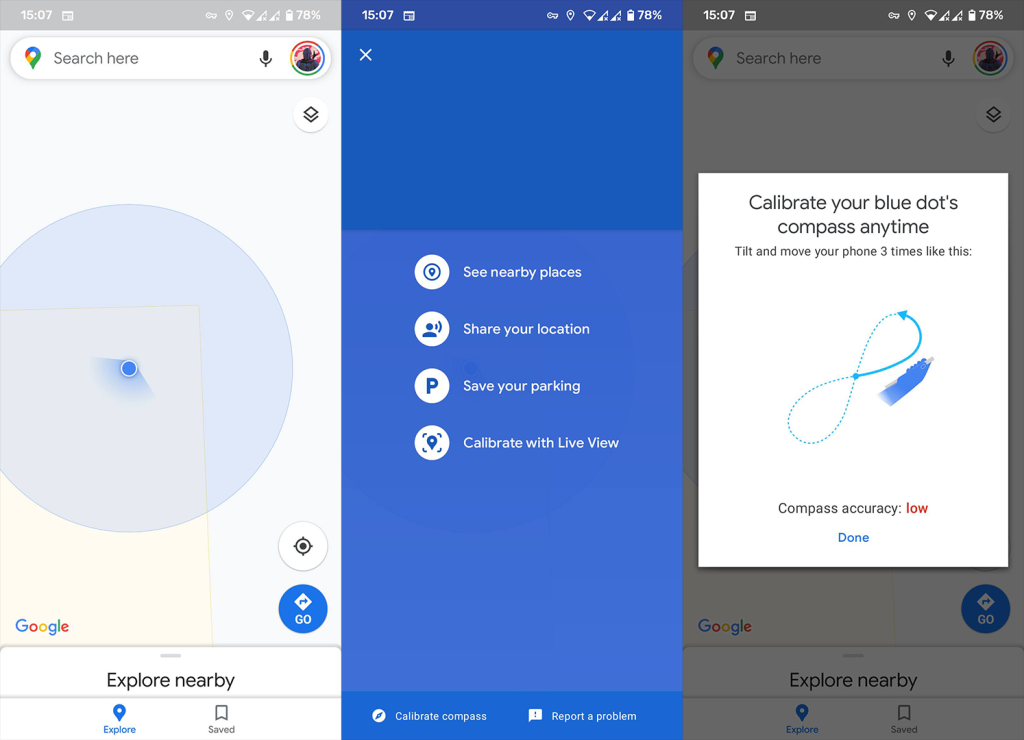
4. Kosongkan data tempatan daripada Peta Google
Jika langkah sebelumnya gagal dan GPS Peta Google masih tidak berfungsi, cuba kosongkan data setempat daripada Peta Google untuk menetapkan semula apl. Walaupun Peta bergantung pada sambungan rangkaian untuk memuatkan peta, apl itu masih menyimpan beberapa data secara setempat. Dan, kami mengesyorkan mengosongkan data setempat itu untuk menetapkan semula apl.
Ikut arahan ini untuk mengosongkan data daripada Peta Google pada Android:
- Buka Tetapan .
- Pilih Apl .
- Kembangkan Semua Apl .
- Buka Peta Google daripada senarai apl yang tersedia.
- Ketik Storan .
- Ketik Kosongkan data dan sahkan apabila digesa.
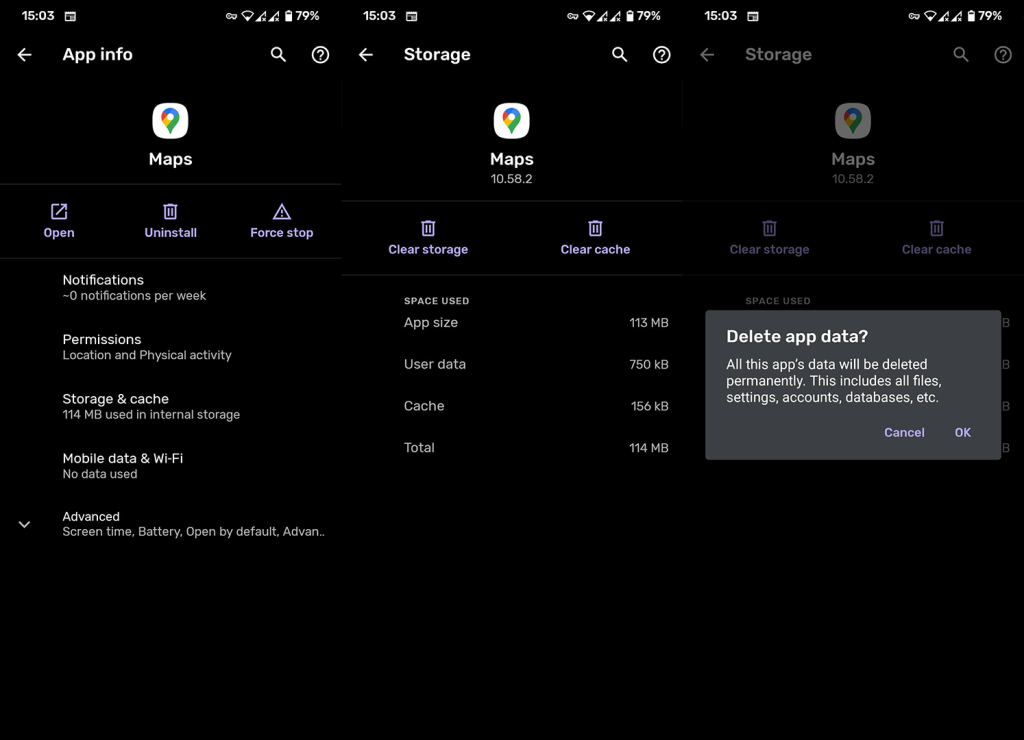
- Mulakan semula peranti anda, buka Peta Google dan semak penambahbaikan.
5. Uji GPS
Masalahnya mungkin tidak ada kaitan dengan apl itu sendiri sebaliknya dengan GPS. Anda biasanya boleh menguji GPS dengan diagnostik terbina dalam atau menggunakan apl pihak ketiga. Kebanyakan peranti moden mempunyai bacaan GPS yang cukup tepat sehingga 10 meter (30 kaki) dan idealnya (di luar) 2-3 meter (7 kaki).
Namun, kadangkala tidak begitu. Pastikan untuk melumpuhkan NFC dan Bluetooth buat sementara waktu untuk mengurangkan kemungkinan konflik dan sama ada menggunakan kod untuk mengakses diagnostik atau memuat turun Ujian GPS, di sini , daripada Gedung Play. Dayakan Lokasi dan uji jika bacaannya tepat. Beri sedikit masa.
Jika terdapat masalah dengan bacaan, cuba mulakan semula peranti anda dan cuba lagi. Anda mungkin ingin membawa peranti anda untuk dibaiki jika keputusannya tidak tepat secara drastik selepas beberapa percubaan.
6. Pasang semula Peta Google
Akhir sekali, perkara terakhir yang boleh kami cadangkan ialah memasang semula Peta Google pada Android anda. Ini biasanya membantu apabila terdapat masalah dengan apl pihak ketiga. Jadi, pastikan anda menavigasi ke Gedung Play dan nyahpasang Peta Google. Sekiranya apl tidak boleh dinyahpasang, anda sekurang-kurangnya boleh mengalih keluar kemas kini Peta Google dan mengemas kini apl itu semula.
Berikut ialah cara memasang semula Peta Google pada Android:
- Buka Gedung Play .
- Cari Peta Google dan kembangkan apl.
- Ketik Nyahpasang .
- Mulakan semula Android anda dan pasang Peta Google sekali lagi daripada Gedung Play .
Jika GPS Peta Google masih tidak berfungsi, kami cadangkan anda menetapkan semula peranti anda kepada tetapan kilang atau membawanya untuk dibaiki. Dan, dengan itu, kita boleh menyimpulkan artikel ini. Terima kasih kerana membaca dan beritahu kami jika artikel ini membantu anda menangani isu tersebut. Anda boleh melakukannya di bahagian komen di bawah.


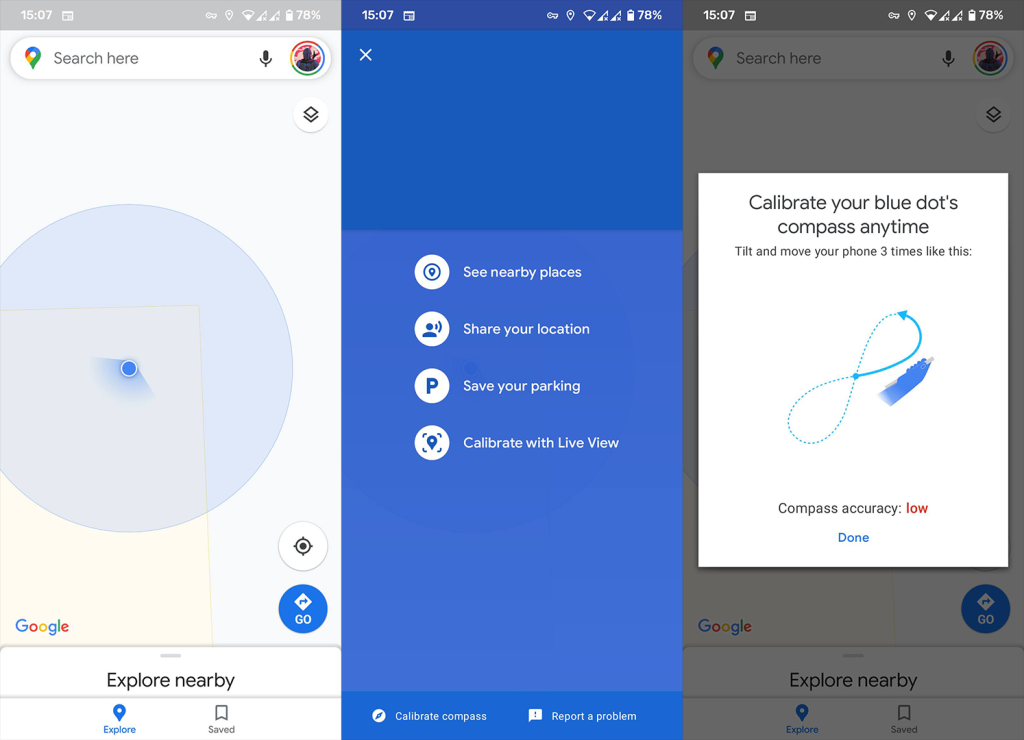
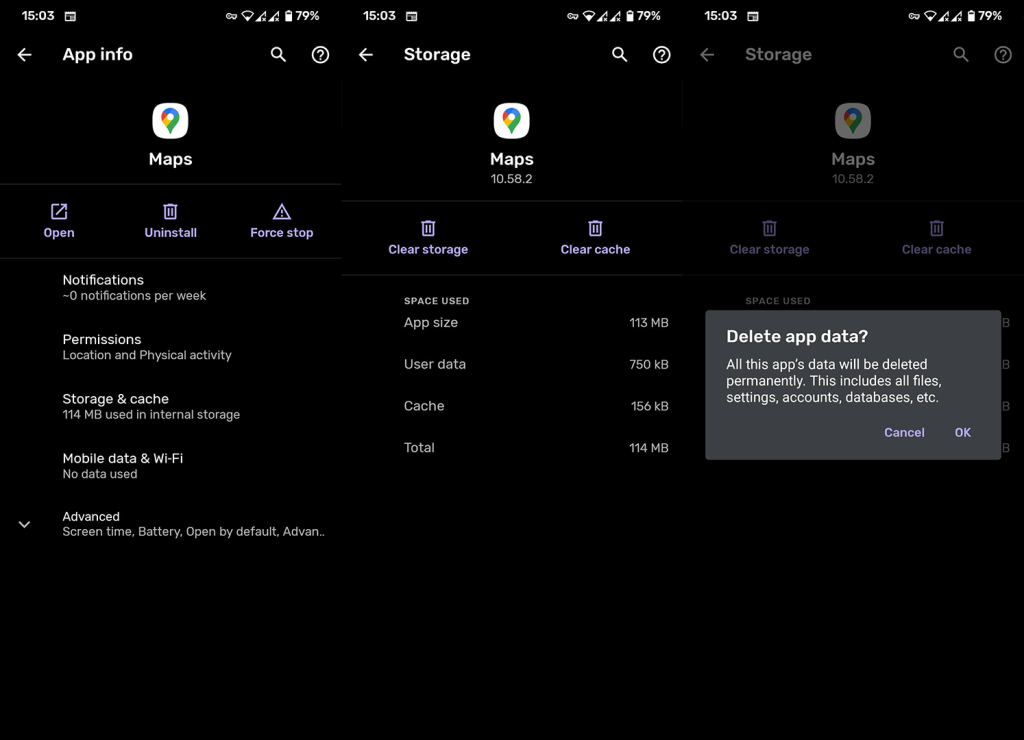


![Bagaimana Untuk Selesaikan Masalah Lampu Merah Pengawal PS4? [Penyelesaian Dicuba & Diuji] Bagaimana Untuk Selesaikan Masalah Lampu Merah Pengawal PS4? [Penyelesaian Dicuba & Diuji]](https://luckytemplates.com/resources1/images2/image-6314-0408151057238.png)





